win10用户在打开日期和时间面板的时候发现,自动设置时间是灰色的,怎么办呢?这个时候要怎么修改时间呢?方法其实很简单,大家需要先打开控制面板,点击日期和时间选项,然后在打开窗口中点击“更改日期和时间”按钮,接着在界面左侧选择日期,在界面右侧设置具体的时间,最后保存设置就可以了。
win10自动设置时间是灰色的怎么办
1、“运行”’处,输入control panel,打开控制面板。
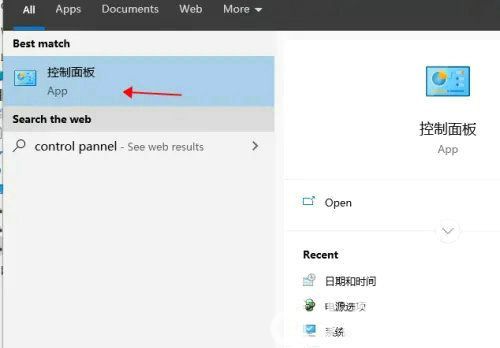
2、找到“日期和时间”,单击进入。
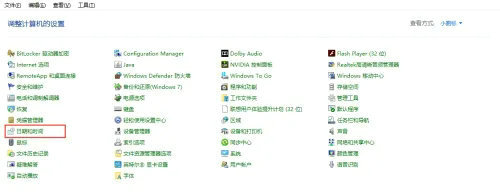
3、如下图,“日期和时间”弹页,点击“修改日期和时间(d)”,进入“日期和时间设置”。
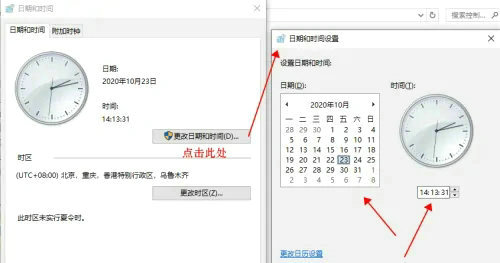
4、修改对应日期和时间,点击“确认”按钮,修改系统时间成功。
以上就是win10自动设置时间是灰色的怎么办 win10自动设置时间是灰色的解决办法的内容分享了。
相关阅读
热门教程
最新教程